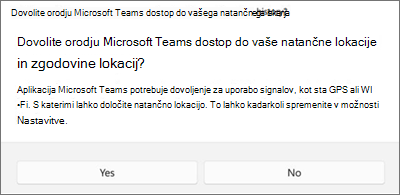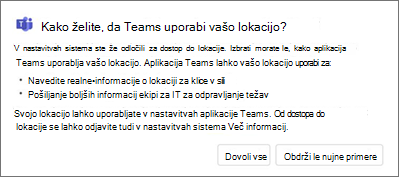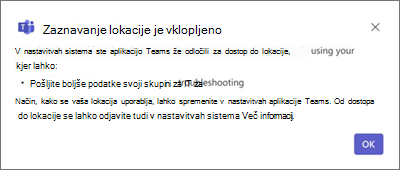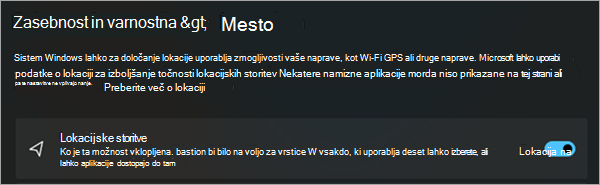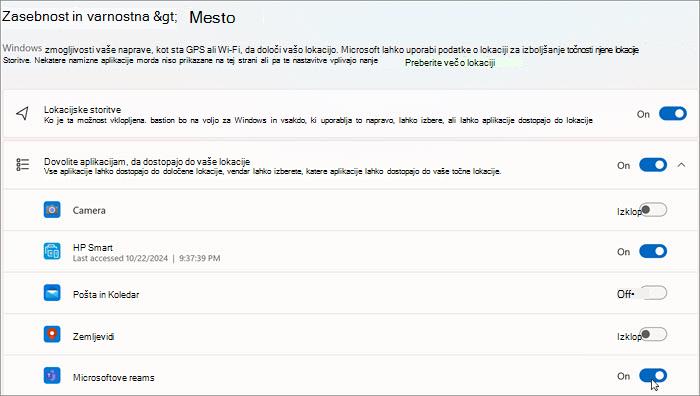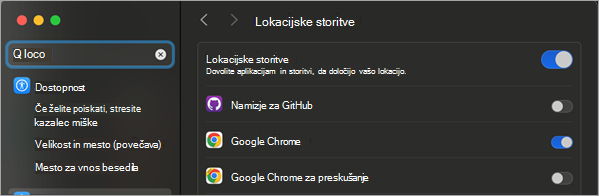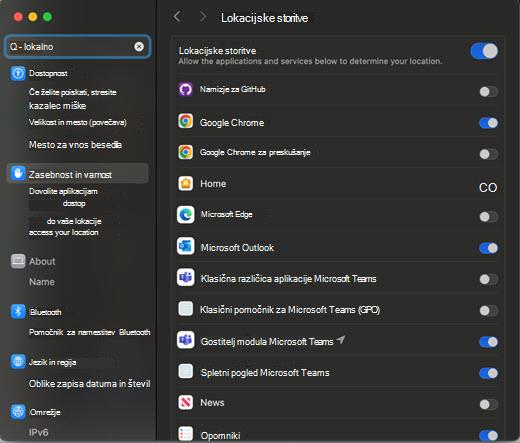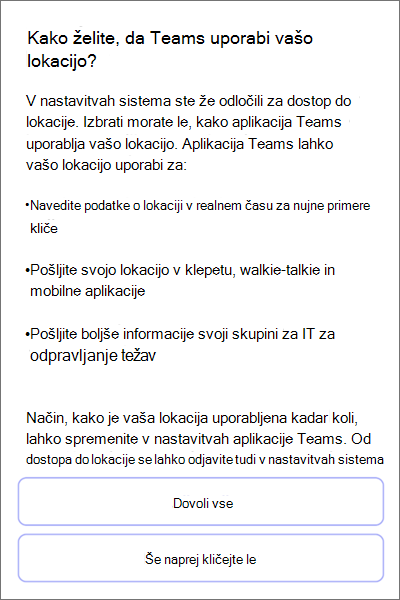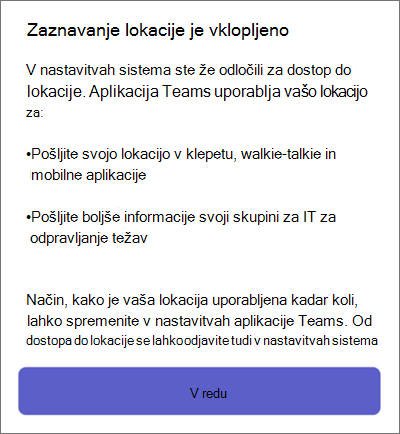Upravljanje deljenja lokacije z drugimi v aplikaciji Microsoft Teams
Velja za
V tem članku
Soglasje za deljenje lokacije z drugimi v vašem operacijskem sistemu
Soglasje za deljenje lokacije z drugimi v aplikaciji Teams
Vklop lokacijskih storitev v operacijskem sistemu
Dovolite aplikaciji Teams dostop do vaše lokacije
Dodajanje, urejanje ali ponastavitev lokacije za nujne primere v aplikaciji Klici
Soglasje za deljenje lokacije na ravni operacijskega sistema
Več funkcij v orodju Microsoft Teams za pravilno delovanje uporablja deljenje lokacije. Izberete lahko, kdaj in kako teams lahko uporablja podatke o vaši lokaciji.
Ko se prvič prijavite v Aplikacijo Teams, vas bo operacijski sistem pozval, da se strinjate s tem, da lahko Teams dostopa do vaše natančne lokacije in zgodovine lokacij.
Če dostop do lokacije upravlja vaš skrbnik za IT Skrbnik, lahko še vedno ročno dodate fizični naslov za klice v sili prek aplikacije Klici Teams.
Vklop ali izklop lokacijskih storitev v operacijskem sistemu
Če želite omogočiti ali onemogočiti lokacijske storitve, morate najprej v nastavitvah operacijskega sistema aplikaciji Teams omogočiti dovoljenja za lokacijo.
-
Nastavite lokacijske storitve v sistemu Windows in nastavitve zasebnosti.
Dovolite aplikaciji Teams dostop do vaše lokacije
V Windows 11 različici 24H2 ali novejši različici:
-
Vklopite lokacijske storitve.
-
Vklopite možnost Dovolite aplikacijam, da dostopajo do vaše lokacije.
-
Vklopite Microsoft Teams.
Dodajanje, urejanje ali ponastavitev lokacije za nujne primere v aplikaciji Klici
Lokacijo za nujne primere lahko preverite pod številčnico v razdelku Klici ali na dnu razdelka klici v nastavitvah aplikacije Teams.
Opomba: Lokacijo za nujne primere lahko urejate le v razdelku Klici.
Na številčnico aplikacije Teams dodajte, potrdite, uredite ali ponastavite lokacijo za nujne primere.
-
Pojdite na Klici na levi strani Teams.
-
Izberite Lokacija za nujne primere.
-
Izberite Uredi.
-
Posodobite svoj naslov.
V tem članku
Soglasje za deljenje lokacije z drugimi v vašem operacijskem sistemu
Soglasje za deljenje lokacije z drugimi v aplikaciji Teams
Vklop lokacijskih storitev v operacijskem sistemu
Dovolite aplikaciji Teams dostop do vaše lokacije
Dodajanje, urejanje ali ponastavitev lokacije za nujne primere v aplikaciji Klici
Soglasje za deljenje lokacije z drugimi v vašem operacijskem sistemu
Več funkcij v orodju Microsoft Teams za pravilno delovanje uporablja deljenje lokacije. Izberete lahko, kdaj in kako teams lahko uporablja podatke o vaši lokaciji.
Ko se prvič prijavite v Aplikacijo Teams, vas bo operacijski sistem pozval, da se strinjate s tem, da lahko Teams dostopa do vaše natančne lokacije in zgodovine lokacij.
Če dostop do lokacije upravlja vaš skrbnik za IT Skrbnik, lahko še vedno ročno dodate fizični naslov za klice v sili prek aplikacije Klici Teams.
Soglasje za deljenje lokacije z drugimi v aplikaciji Teams
Ko odprete aplikacijo Teams, boste pozvani, da izberete, kako naj aplikacija uporablja vašo lokacijo.
-
Izberite Dovoli vsem, da dodelite teams poln dostop do lokacije za klice v sili in it-Skrbnik vpogledov.
-
Izberite Možnost Obdrži le nujne primere, da omejite uporabo lokacije na klice v sili.
Opombe:
-
Močno priporočamo, da dovolite vse, tako da lahko skrbniki za IT še naprej odpravljajo težave z omrežjem.
-
Ta poziv boste videli le enkrat, tudi če vklopite ali izklopite lokacijo.
Odvisno od pravilnikov, ki jih je nastavil skrbnik, boste morda videli drugo različico tega poziva.
Nastavitve zaznavanja lokacije lahko kadar koli spremenite.
-
Pojdite na Nastavitve in drugo
Preberite več o tem, kako se uporabljajo vaši podatki o lokaciji, tako da obiščete lokacijske storitve in zasebnost v sistemu Windows.
Vklop lokacijskih storitev v operacijskem sistemu
Če želite omogočiti lokacijske storitve, morate najprej v nastavitvah operacijskega sistema aplikaciji Teams omogočiti dovoljenja za lokacijo.
-
Odprite možnost Nastavitve.
-
Vklopite lokacijske storitve.
Dovolite aplikaciji Teams dostop do vaše lokacije
-
Vklopite lokacijske storitve.
-
Vklopite Microsoft Teams ModuleHost.
-
Vklopite Microsoft Teams WebView.
Dodajanje, urejanje ali ponastavitev lokacije za nujne primere v aplikaciji Klici
Lokacijo za nujne primere lahko preverite pod številčnico v razdelku Klici ali na dnu razdelka klici v nastavitvah aplikacije Teams.
-
Pojdite na Klici na levi strani Teams.
-
Pod številčnico izberite Trenutno lokacijo za nujne primere.
-
Dodajte, potrdite, uredite ali ponastavite lokacijo za nujne primere.
Soglasje za deljenje lokacije z drugimi v aplikaciji Teams
Ko prvič odprete aplikacijo Teams, boste pozvani, da izberete, kako naj aplikacija uporablja vašo lokacijo.
-
Izberite Dovoli vsem, da dodelite teams poln dostop do lokacije za klice v sili in it-Skrbnik vpogledov.
-
Izberite Dovoli le klice v sili, da omejite uporabo lokacije na klice v sili.
Opomba: Močno priporočamo, da dovolite vse, tako da lahko skrbniki za IT še naprej odpravljajo težave z omrežjem.
Odvisno od pravilnikov, ki jih je nastavil skrbnik, boste morda videli drugo različico tega poziva.
V napravah, ki jih upravlja organizacija, so te nastavitve privzeto vklopljene in jih lahko izklopijo le Skrbnik IT.
Nastavitve zaznavanja lokacije lahko kadar koli spremenite.
-
Pojdite na Settings
Preberite več o tem, kako se podatki o vaši lokaciji uporabljajo za klice v sili in odpravljanje težav z IT v lokacijskih storitvah in zasebnosti v sistemu Windows.
Vklop skupne rabe lokacije v prenosni napravi
Vaša lokacija je zahtevana za klice v sili ter klicanje in prejemanje klicev prek omrežja PSTN v nekaterih regijah.
-
Če želite vklopiti ali izklopiti deljenje lokacije po tem, ko je aplikacija Teams že nameščena, odprite nastavitve aplikacije Teams v svoji napravi in dovolite dostop do lokacije.
Opomba: Brez lokacijskih storitev ne boste mogli potrditi lokacije za nujne primere v aplikaciji Teams. Vsaka potrjena lokacija za nujne primere se shrani in ni treba, da se ob vrnitvi znova potrdi. Ko se premaknete na novo fizično lokacijo, se lokacija za nujne primere v aplikaciji Teams spremeni tako, da odraža zaznane lokacijske storitve.